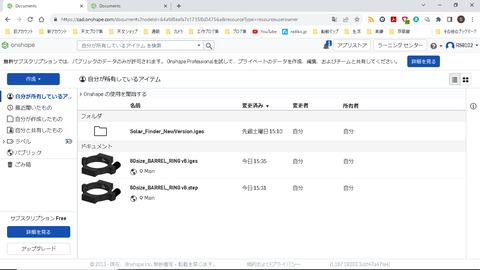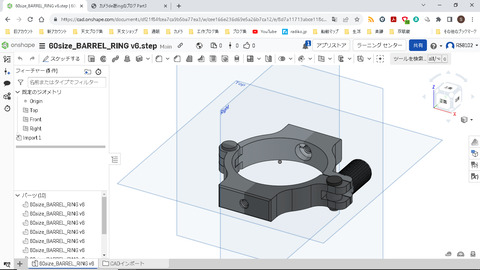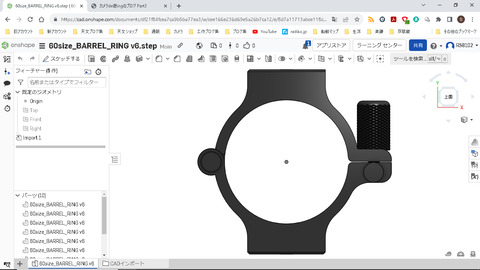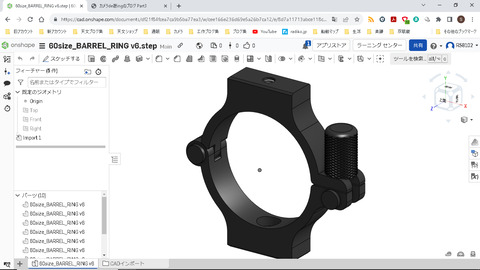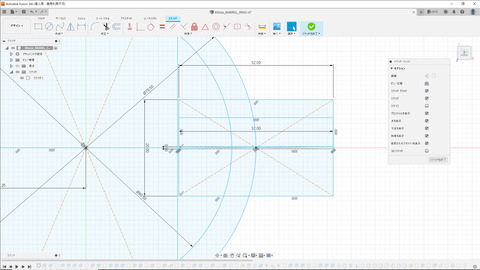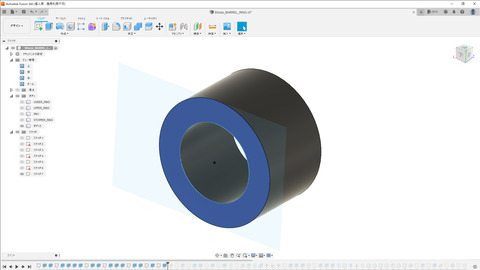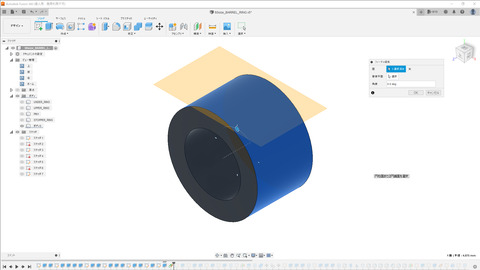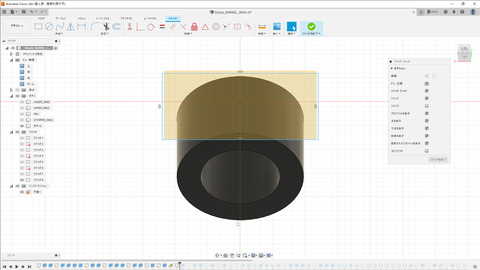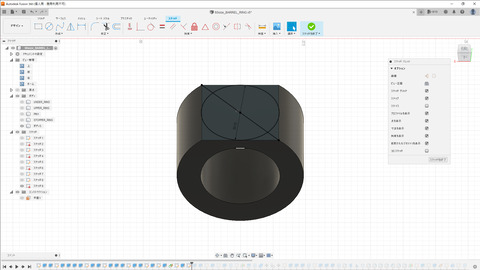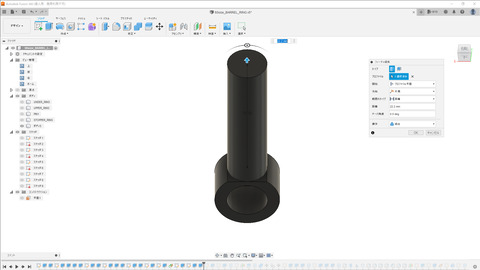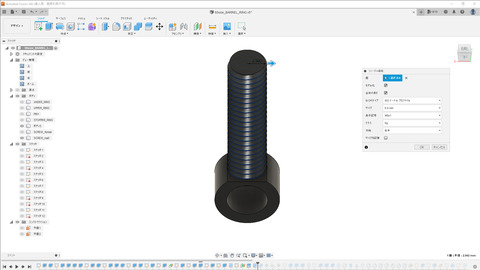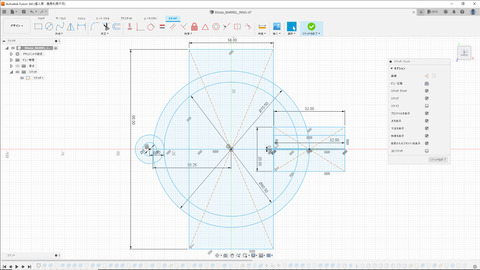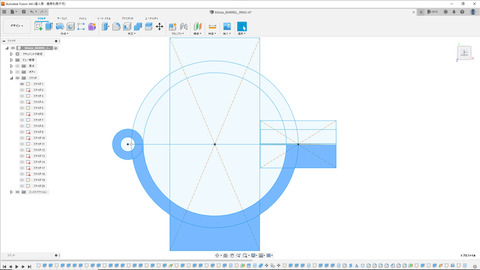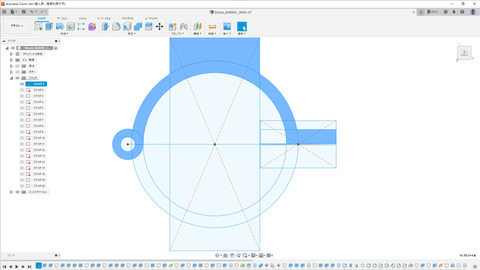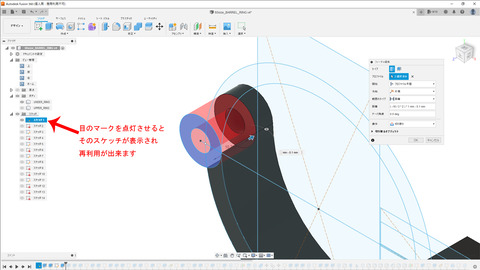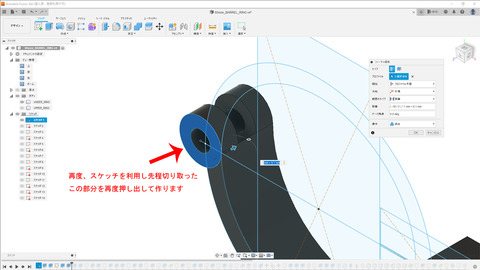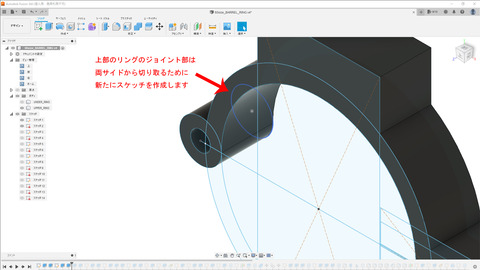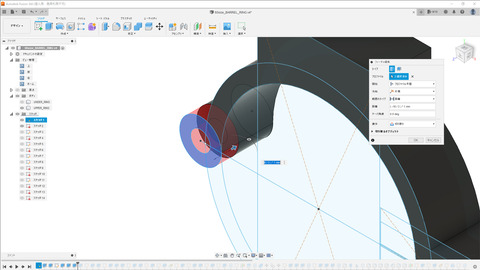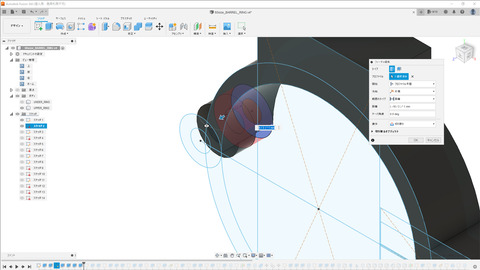毎日の地域猫のお世話ですが、梅雨明け後は少し変化がありました。
東屋以外の場所の出て来なかった猫も出てくるようになりましたね。
気温は今の方が高いような気がするんだけど、ジメジメ感は無いかな?
猫は日陰にいれば過ごしやすいのかも知れないな。
ただ、今日は猫の体が熱かった。
いつもは日陰から出てくると被毛がヒンヤリしているのに、今日はそうじゃなかったな。
日向を歩いてきたわけじゃなく、日陰を歩いてきたのにね。
今が一番痩せているかな?
暑い時に余分な脂肪は要らないって事なんだろう。
自分も脂肪は要らないんだけど、落ちないねぇorz...
onshapeですが、FUSION360からインポートする際に”IGES”と”STEP”というファイル形式にFUSION360では落としています。
変換後のファイル自体はあまり違いを感じないのですが(まだ分かっていない)、変換スピードはかなり違いますね。
IGESだと凄く長い時間変換に費やすようです。
STEPの3倍以上の時間がかかる感じ。
そして今回のファイルではIGESではエラーが出ました。
STEPでは問題なく10分かからず変換されたんだけど、IGESでは30数分の時点でエラーが出ました。
Non-solid geometryというファイルが別に作成されており、これがエラーのパーツなんでしょう。
STEPでは問題が無かったんだけど、以上の事からFUSION360からのデータ移管はSTEP形式が良いのかな?
という事で、今回はボーグ60鏡筒用のTwin鏡筒バンドをonshapeにアップしました。
自分の3Dプリンターではほぼ限界の造形サイズです。
使用カメラはNEXシリーズで考えていますので、それより大きいボディサイズのカメラだと写野回転時にカメラ同士が干渉するかもしれません。
2本の鏡筒を並べて撮影する場合、その写野を合わせる必要がありますね。
それを可能にする為に、片方の鏡筒をファインダーの照準合わせと同じような仕組みにしています。
ファインダーのように3点支持とかではなく面で支えていますので割といい感じに出来ているんじゃないかと思います。
実際に写野を合わせてステレオ写真を撮ったりしています。
もちろん星空相手にテストもしていますよ。
まぁ、こんな事をする方はそうそういないと思いますが、もし、このデータを利用される場合はお約束の自己責任でお願いします(^^;)
自分もonshapeでもFUSION360と同じぐらいに設計ができるよう、コツコツと練習していきます。
太陽とか撮影しようかな?って今日も思ったんですけどねぇ・・・思っただけです(^^;)
金星も日没とともに沈んじゃう感じになっちゃったから涼しくなってから撮る事が出来なくなっちゃったよorz...
撮影しておきたかったなぁ。
東屋以外の場所の出て来なかった猫も出てくるようになりましたね。
気温は今の方が高いような気がするんだけど、ジメジメ感は無いかな?
猫は日陰にいれば過ごしやすいのかも知れないな。
ただ、今日は猫の体が熱かった。
いつもは日陰から出てくると被毛がヒンヤリしているのに、今日はそうじゃなかったな。
日向を歩いてきたわけじゃなく、日陰を歩いてきたのにね。
今が一番痩せているかな?
暑い時に余分な脂肪は要らないって事なんだろう。
自分も脂肪は要らないんだけど、落ちないねぇorz...
onshapeですが、FUSION360からインポートする際に”IGES”と”STEP”というファイル形式にFUSION360では落としています。
変換後のファイル自体はあまり違いを感じないのですが(まだ分かっていない)、変換スピードはかなり違いますね。
IGESだと凄く長い時間変換に費やすようです。
STEPの3倍以上の時間がかかる感じ。
そして今回のファイルではIGESではエラーが出ました。
STEPでは問題なく10分かからず変換されたんだけど、IGESでは30数分の時点でエラーが出ました。
Non-solid geometryというファイルが別に作成されており、これがエラーのパーツなんでしょう。
STEPでは問題が無かったんだけど、以上の事からFUSION360からのデータ移管はSTEP形式が良いのかな?
という事で、今回はボーグ60鏡筒用のTwin鏡筒バンドをonshapeにアップしました。
自分の3Dプリンターではほぼ限界の造形サイズです。
使用カメラはNEXシリーズで考えていますので、それより大きいボディサイズのカメラだと写野回転時にカメラ同士が干渉するかもしれません。
2本の鏡筒を並べて撮影する場合、その写野を合わせる必要がありますね。
それを可能にする為に、片方の鏡筒をファインダーの照準合わせと同じような仕組みにしています。
ファインダーのように3点支持とかではなく面で支えていますので割といい感じに出来ているんじゃないかと思います。
実際に写野を合わせてステレオ写真を撮ったりしています。
もちろん星空相手にテストもしていますよ。
まぁ、こんな事をする方はそうそういないと思いますが、もし、このデータを利用される場合はお約束の自己責任でお願いします(^^;)
自分もonshapeでもFUSION360と同じぐらいに設計ができるよう、コツコツと練習していきます。
太陽とか撮影しようかな?って今日も思ったんですけどねぇ・・・思っただけです(^^;)
金星も日没とともに沈んじゃう感じになっちゃったから涼しくなってから撮る事が出来なくなっちゃったよorz...
撮影しておきたかったなぁ。